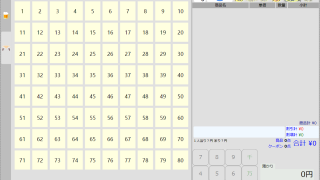 ポスモコ
ポスモコ 金券登録
1.クーポン・スタンプ画面を開く。
2.鍵を開けるボタンを押す。
※パスワードを設定していない場合は、下記の画面は表示されません。
3.「新規作成」ボタンを押す。
4.各種項目を入力...
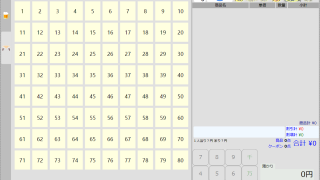 ポスモコ
ポスモコ 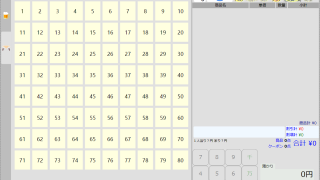 ポスモコ
ポスモコ  ポスモコ
ポスモコ 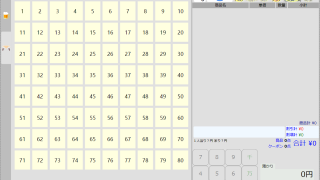 ポスモコ
ポスモコ 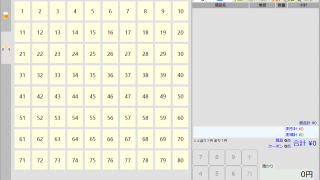 ポスモコ
ポスモコ 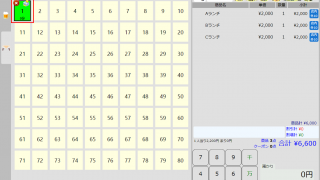 ポスモコ
ポスモコ 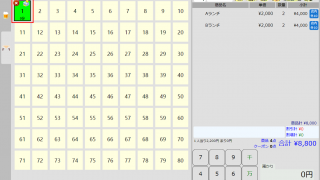 ポスモコ
ポスモコ 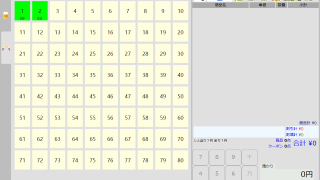 ポスモコ
ポスモコ 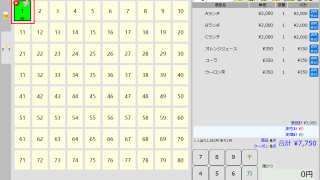 ポスモコ
ポスモコ 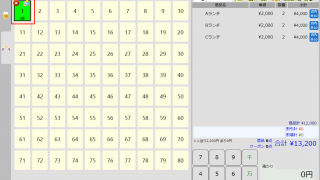 ポスモコ
ポスモコ